概要
このドキュメントでは、ECEでクイックリンクとクイックレスポンスを作成する手順について説明します。同様の手順を使用して、電子メールのヘッダー、フッター、グリーティング、シグニチャ、自動確認を作成できます。
前提条件
要件
次の項目に関する知識があることが推奨されます。
- Cisco Unified Contact Center Enterprise(UCCE)
- Cisco Finesse
- Cisco ECE
使用するコンポーネント
このドキュメントの情報は、次のソフトウェアとハードウェアのバージョンに基づいています。
- UCCE 11.6
- Finesse 11.6
- ECE 11.6
このドキュメントの情報は、特定のラボ環境にあるデバイスに基づいて作成されました。このドキュメントで使用するすべてのデバイスは、初期(デフォルト)設定の状態から起動しています。本稼働中のネットワークでは、各コマンドによって起こる可能性がある影響を十分確認してください。
問題:ECEでクイックリンクとクイック応答を作成する方法
チャットのECEクイックリンクと応答、およびヘッダー、フッター、グリーティング、シグニチャ、電子メールの自動確認応答を追加する方法を確認できます。
解決方法
ステップ1:PAコンソールにログインし、「オーサリング」セクションの下の「ナレッジベース」を選択します。
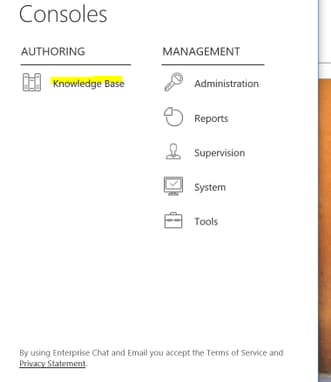
ステップ2:[Knowledge Base]で移動すると、次のオプションが表示されます。
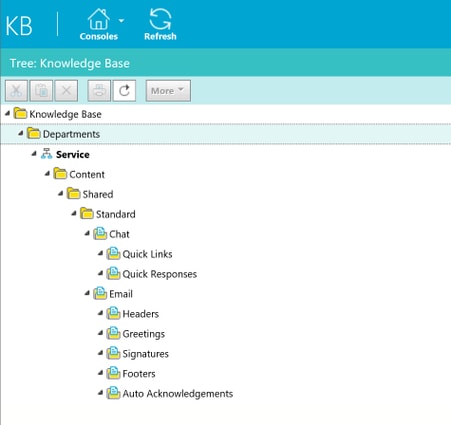
ステップ 3:[Chat] > [Quick Links]に移動します。
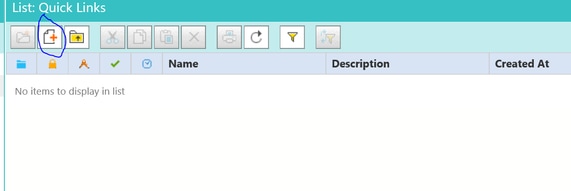
ステップ4:[New Article]をクリックします。商品名を作成し、内容を指定します。
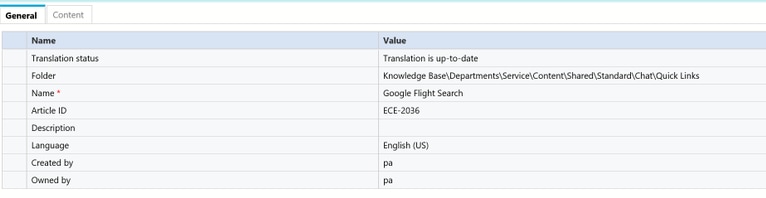
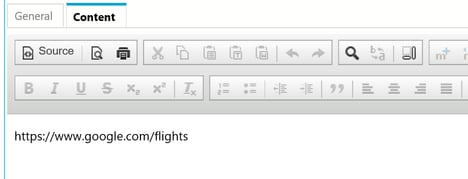
ステップ5:コンテンツを更新したら、保存して[Check In]、[Checkout]、および[Publish]をクリックします。
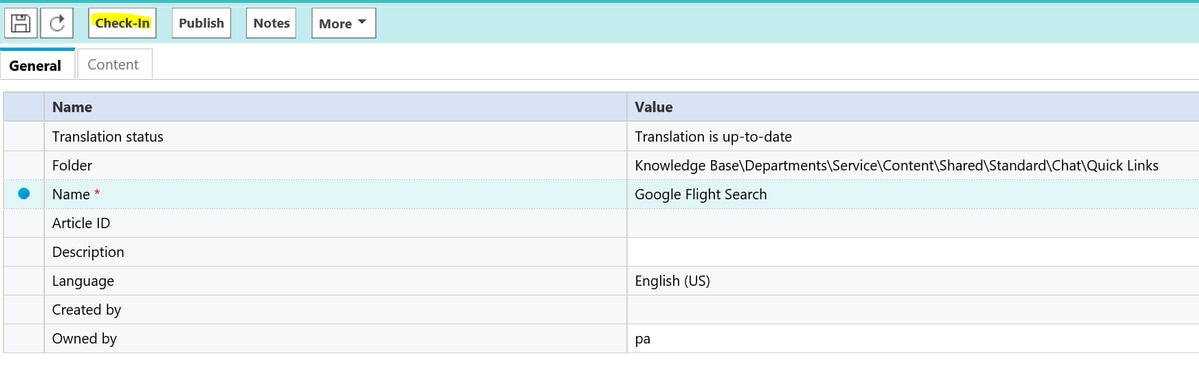
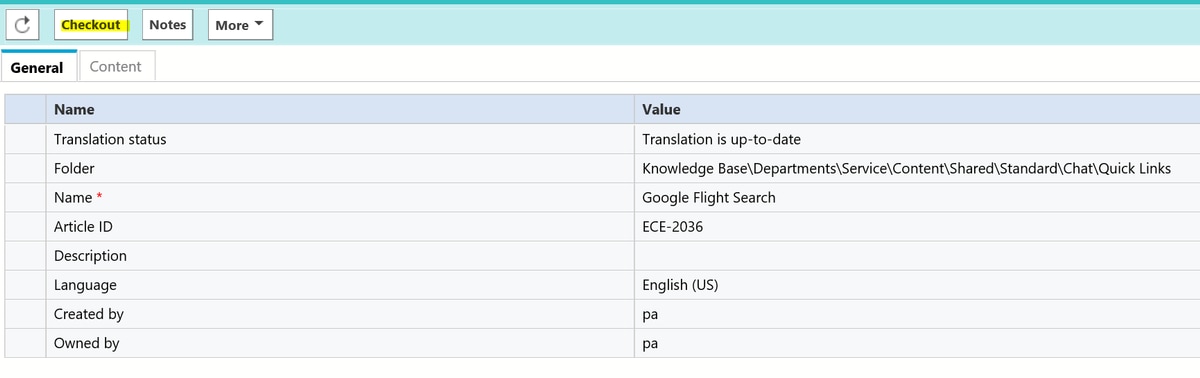
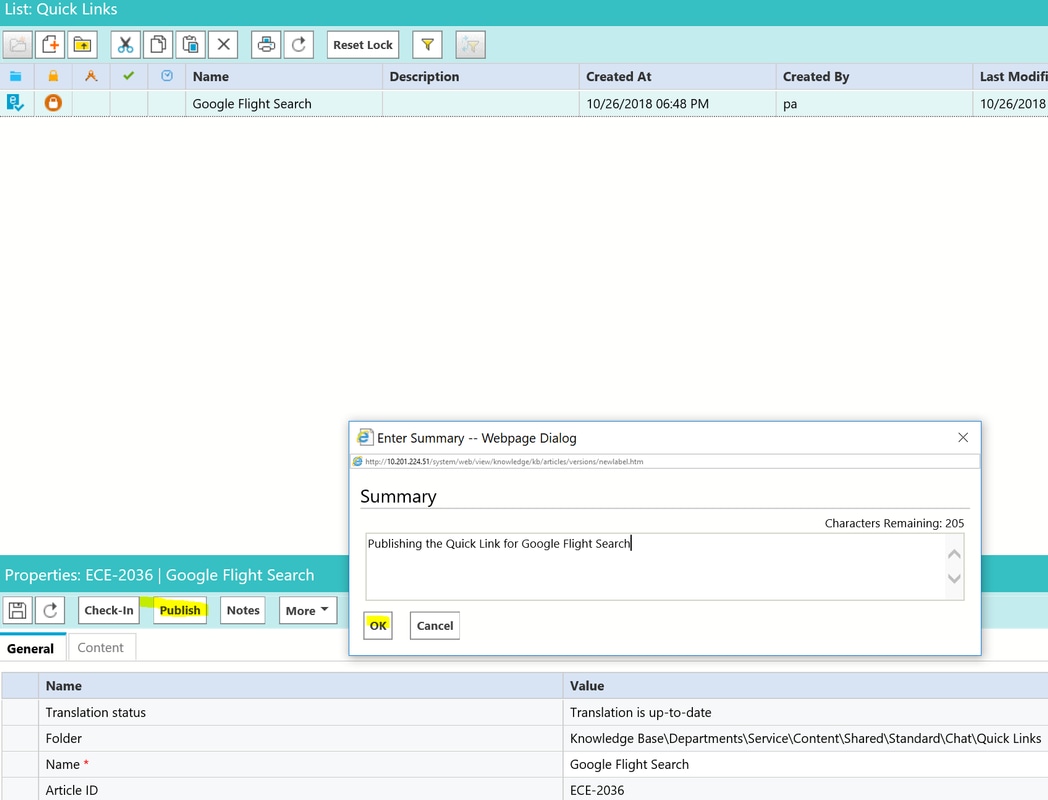
公開するとすぐに、この記事を利用可能なキューと統合する準備が整います。

迅速な対応:
手順は、クイックリンクの設定と同じです。[PA console] > [Knowledge Base] > [Departments] > [Service] > [Content] > [Shared] > [Standard] > [Chat] > [Quick Response]に移動します
ステップ1:新しい記事を作成します。

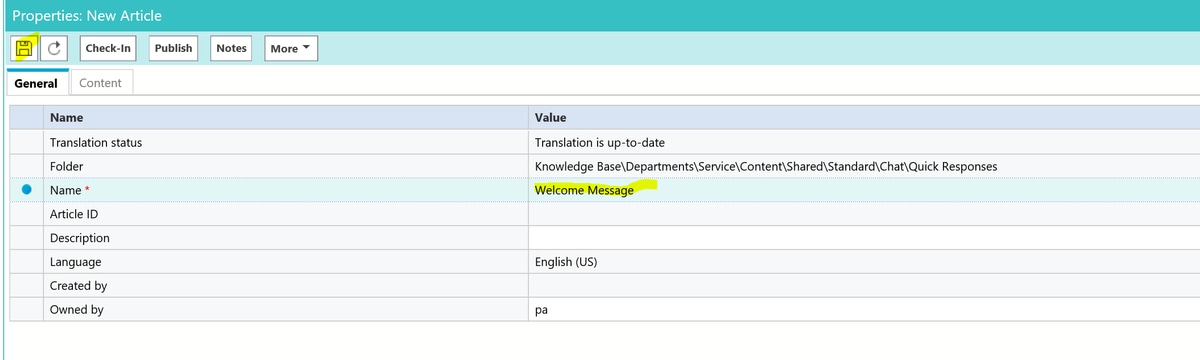
ステップ2:これを保存し、[Content]タブに移動し、ウェルカムメッセージを入力し、[Save the Content]をクリックします。
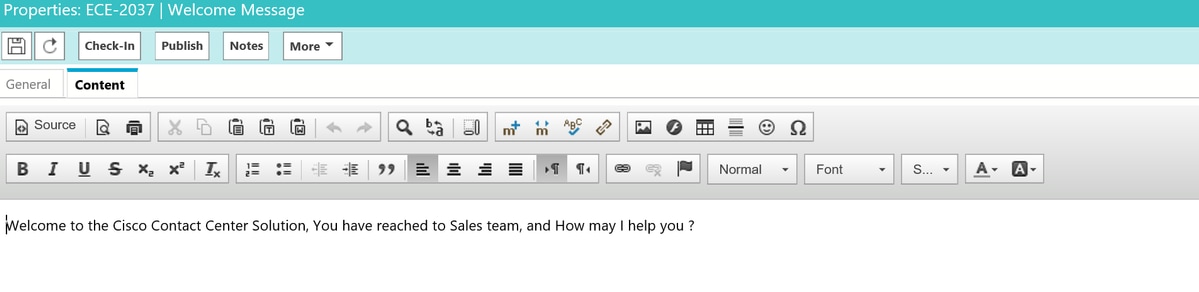
ステップ3:保存したら、[チェックイン]、[チェック]、[パブリッシュ]の順にクリックします。Quick ResponseはQueueと統合する準備ができました。
この項では、キュー用に作成した記事を統合する方法について説明します。
ステップ1:管理コンソールに戻り、[Queue]に移動して、KB記事を作成したキューを選択します。
ステップ2:キューを選択したら、[Chat(チャット)]をクリックすると、記事が表示されます。これで、記事が[Available]から[Selected]に移動し、保存されました。
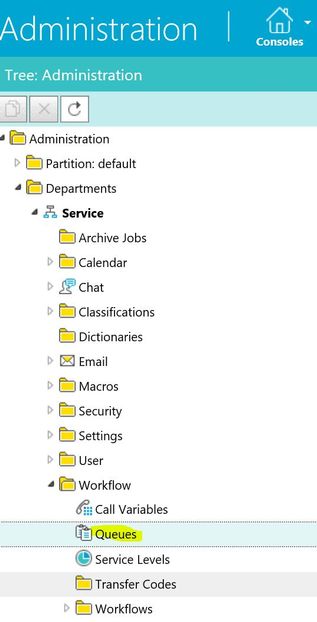
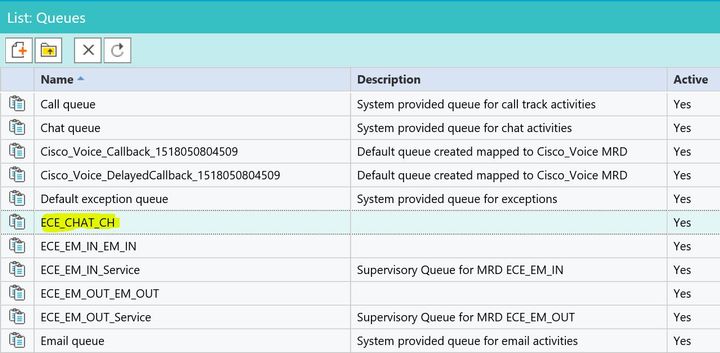
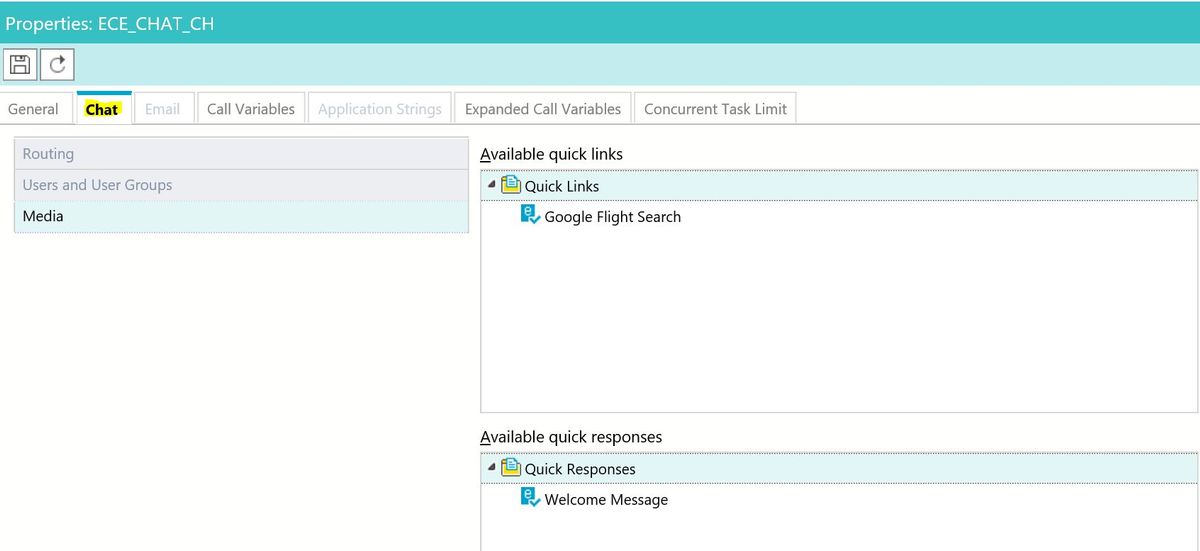
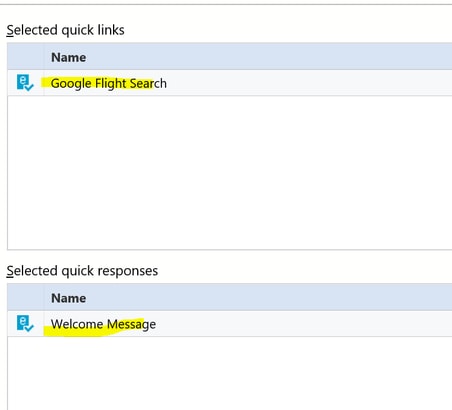
エージェントがチャットを受信すると、エージェントは自分の[Quick Response]または[Quick Links]を選択できます。
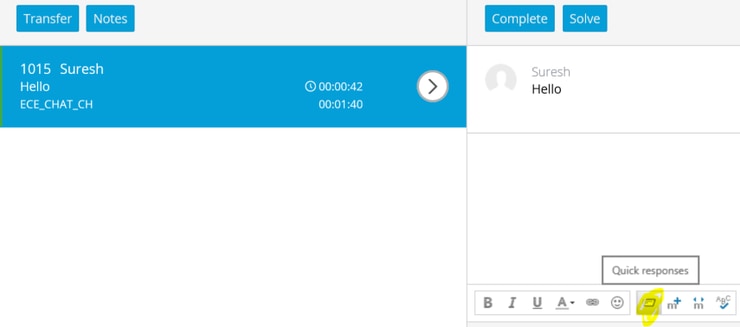

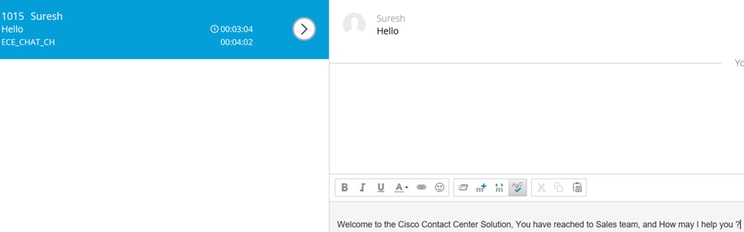
ヘッダー、フッター、グリーティング、自動確認応答を作成するには、電子メールキューに対して同じ手順を使用できます。